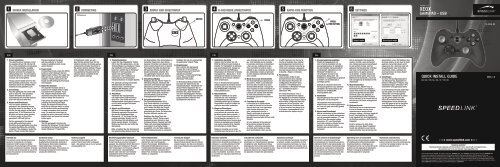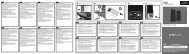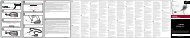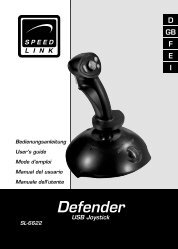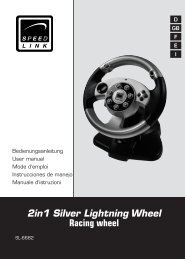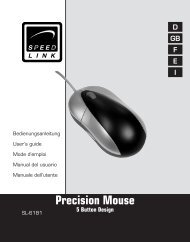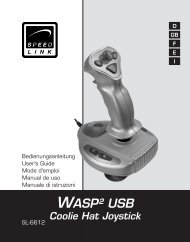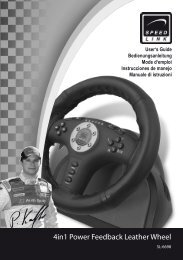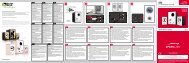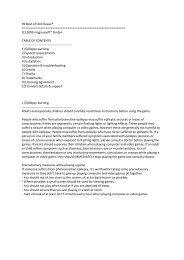Quick install Guide GaMePad – usB - SPEEDLINK
Quick install Guide GaMePad – usB - SPEEDLINK
Quick install Guide GaMePad – usB - SPEEDLINK
Create successful ePaper yourself
Turn your PDF publications into a flip-book with our unique Google optimized e-Paper software.
1 driVer <strong>install</strong>atiOn<br />
2 cOnnectinG<br />
en<br />
1. Driver <strong>install</strong>ation<br />
To <strong>install</strong> the driver software, insert<br />
the supplied driver CD into the CD<br />
drive. If the <strong>install</strong>ation process does<br />
not start automatically, navigate<br />
to your CD drive using Windows ®<br />
Explorer and start the program by<br />
clicking Setup.exe. You will need to<br />
<strong>install</strong> the driver to use the vibration<br />
function with some games.<br />
Always use the latest driver for the<br />
best possible performance. You can<br />
download it from the <strong>SPEEDLINK</strong><br />
website at www.speedlink.com.<br />
2. connecting<br />
Plug the gamepad into a free USB<br />
port on your PC. The operating<br />
system will detect the device<br />
automatically and it will be ready to<br />
use a few seconds after that.<br />
3. Xinput and Directinput<br />
You can switch between the<br />
gamepad’s two operating modes<br />
using the switch on the back: ‘X’ for<br />
XInput (for the majority of the latest<br />
games) and ‘D’ for DirectInput (for<br />
all older and some newer games).<br />
In XInput mode, all four of the<br />
gamepad’s LED will light up.<br />
Set the gamepad to the desired<br />
mode before starting a game.<br />
Switching during gameplay may stop<br />
the game identifying the controller<br />
correctly; if this happens, restart the<br />
game. Please consult the manual<br />
intended use<br />
This product is only intended as an input<br />
device for connecting to a computer.<br />
Jöllenbeck GmbH accepts no liability<br />
whatsoever for any damage to this product<br />
or injuries caused due to careless, improper<br />
or incorrect use of the product or use of the<br />
product for purposes not recommended by<br />
the manufacturer.<br />
that accompanied the game,<br />
ask the publisher or try both<br />
modes to establish which mode<br />
works the best.<br />
4. D-pad mode<br />
In DirectInput mode, press the XEOX<br />
button to switch between the two<br />
digital D-pad modes. If the upper two<br />
LEDs are not lit, coolie-hat mode is<br />
enabled. If these LEDs are lit, the<br />
D-pad and left analog stick functions<br />
are swapped.<br />
5. Rapid-fire function<br />
The rapid-fire function allows a<br />
button to fire multiple times in rapid<br />
succession when pressed. To do<br />
this, keep the Rapid button held<br />
depressed and press the button you<br />
want to assign this function to.<br />
If you press this button again while<br />
pressing and holding the Rapid<br />
button, the button will switch from<br />
rapid-fire to auto-fire mode. In doing<br />
so, the button will fire automatically<br />
in rapid succession when pressed<br />
once. To reset the button back to<br />
single-fire mode, press and hold the<br />
Rapid button and press the relevant<br />
button again.<br />
6. Settings<br />
Test the gamepad’s functions by<br />
opening the Windows ® Control Panel<br />
and going to the Game Controllers<br />
option (Windows ® 7/Vista ® /XP).<br />
Conformity notice<br />
Operation of the device (the devices) may<br />
be affected by strong static, electrical or<br />
high-frequency fields (radio <strong>install</strong>ations,<br />
mobile telephones, microwaves,<br />
electrostatic discharges). If this occurs, try<br />
increasing the distance from the devices<br />
causing the interference.<br />
Pc/notebook<br />
In DirectInput mode, you will<br />
also find the options there for the<br />
vibration function; for XInput games,<br />
configure the vibration functions in<br />
the game’s options settings. Please<br />
note, vibration functions only work<br />
if supported by the game and the<br />
relevant option is enabled in the<br />
game’s options settings.<br />
Technical support<br />
Having technical problems with this<br />
product? Get in touch with our Support<br />
team <strong>–</strong> the quickest way is via our website:<br />
www.speedlink.com.<br />
De<br />
1. Treiber<strong>install</strong>ation<br />
Legen Sie die mitgelieferte Treiber-<br />
CD in das CD-Laufwerk ein, um die<br />
Treibersoftware zu <strong>install</strong>ieren. Sollte<br />
die Installation nicht automatisch<br />
beginnen, wählen Sie im Windows ®<br />
Explorer Ihr CD-Laufwerk und<br />
starten Sie das Programm<br />
„Setup.exe“. Die Installation ist<br />
notwendig für die Nutzung der<br />
Vibrationsfunktion in einigen Spielen.<br />
Für optimale Leistung verwenden<br />
Sie bitte stets die neueste<br />
Treiberversion, die Sie auf der<br />
<strong>SPEEDLINK</strong>-Website unter<br />
www.speedlink.com finden.<br />
2. anschluss<br />
Verbinden Sie das Gamepad<br />
mit einem freien USB-Anschluss<br />
Ihres PCs. Das Gerät wird vom<br />
Betriebssystem automatisch erkannt<br />
und ist nach wenigen Sekunden<br />
einsatzbereit.<br />
3. Xinput und Directinput<br />
Mit dem Schiebeschalter auf der<br />
Rückseite wechseln Sie zwischen<br />
den beiden Betriebsmodi des<br />
Gamepads: „X“ für XInput (für die<br />
meisten aktuellen Spiele) und „D“<br />
für DirectInput (für alle älteren und<br />
einige neuere Spiele). Im XInput-<br />
Modus leuchten alle vier LEDs des<br />
Gamepads.<br />
Bitte versetzen Sie das Gamepad in<br />
den gewünschten Modus, bevor Sie<br />
Bestimmungsgemäßer Gebrauch<br />
Dieses Produkt ist nur als Eingabegerät<br />
für den Anschluss an einen Computer<br />
geeignet. Die Jöllenbeck GmbH übernimmt<br />
keine Haftung für Schäden am Produkt<br />
oder Verletzungen von Personen aufgrund<br />
von unachtsamer, unsachgemäßer,<br />
falscher oder nicht dem vom Hersteller<br />
angegebenen Zweck entsprechender<br />
Verwendung des Produkts.<br />
3 XinPut and directinPut<br />
ein Spiel starten. Das Umschalten im<br />
laufenden Spiel kann dazu führen,<br />
dass der Controller von diesem nicht<br />
mehr korrekt erkannt wird; in diesem<br />
Fall starten Sie bitte das Spiel neu.<br />
Mit welchem Modus ein Spiel am<br />
besten funktioniert, erfahren Sie<br />
im zugehörigen Handbuch, beim<br />
Hersteller oder durch Ausprobieren.<br />
4. Steuerkreuz-Modus<br />
Betätigen Sie die „XEOX“-Taste im<br />
DirectInput-Modus, wechseln Sie<br />
zwischen zwei Modi für das digitale<br />
Steuerkreuz (D-Pad): Leuchten<br />
die oberen beiden LEDs nicht, ist<br />
der Rundblickschalter-Modus aktiv.<br />
Leuchten diese LEDs, tauschen<br />
das Steuerkreuz und der linke<br />
Analogstick ihre Funktionen.<br />
5. Schnellfeuerfunktion<br />
Die Schnellfeuerfunktion führt<br />
eine Taste mehrfach in schneller<br />
Folge aus, solange diese gedrückt<br />
wird. Halten Sie dafür die „Rapid“-<br />
Taste gedrückt und betätigen Sie<br />
gleichzeitig die Taste, für welche die<br />
Funktion aktiviert werden soll.<br />
Betätigen Sie diese Taste bei<br />
gedrückter „Rapid“-Taste erneut,<br />
wechselt sie vom Schnell- in den<br />
Autofeuer-Modus. Dadurch wird die<br />
Taste nach einmaliger Betätigung<br />
automatisch in schneller Folge<br />
ausgeführt. Um die Taste wieder in<br />
den Einzelfeuermodus zu versetzen,<br />
Konformitätshinweis<br />
Unter Einwirkung von starken statischen,<br />
elektrischen oder hochfrequenten<br />
Feldern (Funkanlagen, Mobiltelefonen,<br />
Mikrowellen-Entladungen) kann es zu<br />
Funktionsbeeinträchtigungen des Gerätes<br />
(der Geräte) kommen. Versuchen Sie in<br />
diesem Fall, die Distanz zu den störenden<br />
Geräten zu vergrößern.<br />
X D<br />
sWitcH<br />
betätigen Sie sie ein weiteres Mal<br />
bei gedrückter „Rapid“-Taste.<br />
6. einstellungen<br />
Die Funktion des Gamepads<br />
können Sie in der Windows ® -<br />
Systemsteuerung im Abschnitt<br />
„Geräte und Drucker“<br />
(Windows ® 7/Vista ® ) beziehungsweise<br />
„Gamecontroller“<br />
(Windows ® XP) prüfen.<br />
Im DirectInput-Modus finden Sie<br />
dort auch die Optionen für die<br />
Vibrationsfunktion; Vibrationen für<br />
XInput-Titel konfigurieren Sie in<br />
den jeweiligen Spieloptionen. Bitte<br />
beachten Sie, dass Vibrationen<br />
nur dann wiedergegeben werden,<br />
wenn ein Spiel diese nutzt und die<br />
entsprechende Funktion in den<br />
Spieloptionen aktiviert ist.<br />
Technischer Support<br />
Bei technischen Schwierigkeiten mit<br />
diesem Produkt wenden Sie sich bitte an<br />
unseren Support, den Sie am schnellsten<br />
über unsere Webseite www.speedlink.com<br />
erreichen.<br />
4 d-Pad MOde (directinPut)<br />
Fr<br />
1. <strong>install</strong>ation du pilote<br />
Insérez dans le lecteur de CD-<br />
ROM le CD fourni avec le pilote à<br />
<strong>install</strong>er. Si l‘<strong>install</strong>ation ne démarre<br />
pas automatiquement, cliquez sur<br />
votre lecteur de CD-ROM dans<br />
l‘Explorateur de Windows ® et lancez<br />
le programme « Setup.exe ». Il est<br />
nécessaire d‘<strong>install</strong>er le pilote pour<br />
bénéficier de la fonction vibration<br />
dans certains jeux.<br />
Pour un fonctionnement optimal,<br />
utilisez toujours la dernière version<br />
du pilote que vous trouverez sur le<br />
site <strong>SPEEDLINK</strong> à l‘adresse<br />
www.speedlink.com.<br />
2. raccordement<br />
Reliez la manette à une prise<br />
USB libre de votre ordinateur.<br />
Le périphérique est détecté<br />
automatiquement par le système<br />
d‘exploitation et prêt à l‘emploi en<br />
quelques secondes seulement.<br />
3. Xinput et Directinput<br />
L‘interrupteur coulissant au dos<br />
vous permet de commuter entre<br />
les deux modes de la manette : «<br />
X » pour XInput (convient pour la<br />
plupart des jeux actuels) et « D »<br />
pour DirectInput (pour tous les jeux<br />
anciens et quelques jeux récents).<br />
Les quatre voyants de la manette<br />
sont allumés en mode XInput.<br />
Réglez la manette sur le mode<br />
souhaité avant de lancer un jeu. Si<br />
Utilisation conforme<br />
Ce produit est uniquement destiné à être<br />
utilisé comme dispositif de pointage sur un<br />
ordinateur. La société Jöllenbeck GmbH<br />
décline toute responsabilité en cas de<br />
dégradations du produit ou de blessures<br />
corporelles dues à une utilisation du<br />
produit inconsidérée, incorrecte, erronée<br />
ou contraire aux instructions données par<br />
le fabricant.<br />
Press<br />
vous changez de mode en cours de<br />
jeu, il est possible que la manette<br />
ne soit plus reconnue correctement<br />
; dans ce cas, redémarrez le jeu.<br />
Pour connaître le mode le mieux<br />
adapté au jeu, consultez la notice du<br />
jeu, demandez conseil au fabricant<br />
ou bien essayez alternativement les<br />
deux modes.<br />
4. Mode de la croix directionnelle<br />
En mode DirectInput, appuyez sur<br />
la touche « XEOX » pour basculer<br />
entre les deux modes de la croix<br />
directionnelle (D-pad) : lorsque les<br />
deux voyants du haut sont éteints, le<br />
mode vue panoramique est activé.<br />
Lorsque ces voyants sont allumés,<br />
la croix directionnelle et le stick<br />
analogique gauche inversent leurs<br />
fonctions.<br />
5. Fonction de tir rapide<br />
La fonction de tir rapide répète<br />
en rafale la fonction d‘une touche<br />
donnée tant que vous maintenez<br />
cette touche enfoncée. Pour<br />
cela, maintenez la touche «<br />
Rapid » enfoncée et actionnez<br />
simultanément la touche pour<br />
laquelle vous souhaitez activer cette<br />
fonction.<br />
Si vous appuyez à nouveau sur<br />
la touche en gardant la touche<br />
« Rapid » enfoncée, elle passe<br />
du mode de tir rapide au mode<br />
de tir automatique. Dans ce cas,<br />
Indication de conformité<br />
La présence de champs statiques,<br />
électriques ou à haute fréquence intenses<br />
(<strong>install</strong>ations radio, téléphones mobiles,<br />
décharges de micro-ondes) peut perturber<br />
le bon fonctionnement de l‘appareil (ou des<br />
appareils). Dans ce cas, essayez d‘éloigner<br />
les appareils à l’origine des perturbations.<br />
5 raPid-Fire FunctiOn<br />
il suffit d‘appuyer une fois sur la<br />
touche en question pour répéter<br />
automatiquement sa fonction en<br />
rafale. Pour ramener la touche au<br />
mode de tir classique, appuyez à<br />
nouveau dessus tout en maintenant<br />
la touche « Rapid » enfoncée.<br />
6. paramètres<br />
Vous pouvez vérifier le bon<br />
fonctionnement de la manette<br />
en allant dans le Panneau de<br />
configuration Windows ® dans<br />
la section « Périphériques et<br />
imprimantes » (Windows ® 7/Vista)<br />
ou « Contrôleurs de jeu »<br />
(Windows ® XP).<br />
En mode DirectInput, vous y<br />
trouverez également les options<br />
de réglage de la fonction vibration<br />
; les vibrations pour les jeux XInput<br />
doivent être configurées dans les<br />
options du jeu en question. Les<br />
vibrations ne sont restituées que<br />
si le jeu les prend en charge et si<br />
la fonction correspondante a été<br />
activée dans les options du jeu.<br />
assistance technique<br />
En cas de difficultés techniques concernant<br />
ce produit, veuillez vous adresser à notre<br />
service d‘assistance technique. Le moyen<br />
le plus rapide consiste à le contacter par le<br />
biais de notre site Web www.speedlink.com.<br />
nl<br />
Press<br />
(+ Fire ButtOn)<br />
1. Stuurprogramma-<strong>install</strong>atie<br />
Plaats de meegeleverde cdrom<br />
in het cd-romstation om de<br />
stuurprogrammatuur te <strong>install</strong>eren.<br />
Als de <strong>install</strong>atie niet automatisch<br />
wordt gestart, selecteert u in de<br />
Windows ® -Verkenner uw<br />
cd-romstation en start u het<br />
programma „Setup.exe“. De<br />
<strong>install</strong>atie is noodzakelijk om gebruik<br />
te maken van de trilfunctie in<br />
sommige games.<br />
Gebruik de nieuwste versie van<br />
het stuurprogramma voor optimale<br />
prestaties; die versie staat op de<br />
website van <strong>SPEEDLINK</strong>:<br />
www.speedlink.com.<br />
2. aansluiten<br />
Sluit de gamepad aan op een vrije<br />
USB-poort van de computer.<br />
Het apparaat wordt automatisch<br />
herkend door het besturingssysteem<br />
en is na een paar seconden gereed<br />
voor gebruik.<br />
3. Xinput und Directinput<br />
Met de schakelaar op de achterkant<br />
kunt u tussen de beide werkstanden<br />
van de gamepad wisselen: „X“ voor<br />
XInput (voor de meeste huidige<br />
games) en „D“ voor DirectInput<br />
(voor alle oudere en enkele nieuwe<br />
games). In de XInput-modus<br />
branden alle vier de LED‘s van de<br />
gamepad.<br />
Gebruik conform de doelstellingen<br />
Dit product is uitsluitend geschikt als<br />
invoerapparaat voor aansluiting op een pc.<br />
Jöllenbeck GmbH is niet aansprakelijk voor<br />
schade aan het product of persoonlijk letsel<br />
als gevolg van ondoordacht, ondeskundig,<br />
onjuist gebruik van het product of gebruik<br />
dat niet overeenstemming is met het door<br />
de fabrikant aangegeven doel van het<br />
product.<br />
6 settinGs<br />
Xinput mode directinput mode<br />
Zet de gamepad in de gewenste<br />
modus, voordat u een game start.<br />
Als u tijdens een game overschakelt<br />
op een andere modus, kan het<br />
gebeuren dat de game de controller<br />
niet meer correct herkent; in dat<br />
geval dient u de game opnieuw<br />
op te starten. In welke modus een<br />
game het beste werkt, staat in het<br />
bijbehorende handboek; u kunt het<br />
ook navragen bij de fabrikant of het<br />
uitproberen.<br />
4. Stuurkruismodus<br />
Drukt u op de „XEOX“-knop in<br />
DirectInput-modus, dan wisselt u<br />
tussen twee modi voor het digitale<br />
stuurkruis (D-Pad): Als de beide<br />
bovenste LED‘s zijn gedoofd, is<br />
de rondkijkmodus actief. Als deze<br />
LED‘s branden, is de functie van het<br />
stuurkruis en de linker analoge stick<br />
verwisseld.<br />
5. Snelvuurfunctie<br />
Met behulp van de snelvuurfunctie<br />
kunt u de functie van een knop<br />
meerdere keren achter elkaar<br />
uitvoeren zolang u de knop ingedrukt<br />
houdt. Houd daartoe de „Rapid“knop<br />
ingedrukt en druk tegelijkertijd<br />
op de knop waaraan u de functie wilt<br />
toewijzen.<br />
Drukt u opnieuw op deze knop<br />
terwijl u de knop „Rapid“ ingedrukt<br />
houdt, dan schakelt u over van de<br />
snelvuurfunctie naar de functie voor<br />
Opmerking over de conformiteit<br />
Velden met een sterke statische, elektrische<br />
of hoogfrequente lading (radiotoestellen,<br />
draadloze telefoons, ontladingen van<br />
microgolven) kunnen van invloed zijn op de<br />
werking van het apparaat (de apparaten).<br />
Probeer in dat geval de afstand tot de<br />
storende apparaten te vergroten.<br />
automatisch vuren. Dat betekent dat<br />
de knop nadat u er één keer op hebt<br />
gedrukt, snel achter elkaar wordt<br />
uitgevoerd. Als u de knop weer wilt<br />
terugschakelen naar de normale<br />
vuurmodus, drukt u opnieuw op<br />
de knop terwijl u de knop „Rapid“<br />
ingedrukt houdt.<br />
6. instellingen<br />
U kunt in het Configuratiescherm<br />
van Windows ® bij „Apparaten en<br />
printers“ (Windows ® 7/Vista ® ), resp.<br />
„Spelbesturingen“ (Windows ® XP)<br />
controleren of de gamepad werkt.<br />
In de DirectInput-modus staan daar<br />
ook de opties voor de trilfunctie;<br />
Trilfuncties voor XInput-games<br />
configureert u steeds bij de opties<br />
van de game. Opties voor de<br />
trilfunctie worden echter alleen<br />
weergegeven als ze relevant zijn<br />
voor een game en als in die game<br />
de desbetreffende functie bij de<br />
instellingen is ingeschakeld.<br />
Technische ondersteuning<br />
Neem bij technische problemen met dit<br />
product contact op met onze ondersteuning;<br />
u kunt hen het snelste bereiken via onze<br />
website www.speedlink.com.<br />
XeOX<br />
<strong>GaMePad</strong> <strong>–</strong> <strong>usB</strong><br />
<strong>Quick</strong> <strong>install</strong> <strong>Guide</strong><br />
en / de / Fr / nl / es / it / tr / ru<br />
Technical SupporT<br />
Having technical problems with this product? Get in touch with our Support team <strong>–</strong><br />
the quickest way is via our website: www.speedlink.com.<br />
sl-6556-Bk<br />
Vers. 1.0<br />
©2012 Jöllenbeck GmbH. All rights reserved. <strong>SPEEDLINK</strong> ®<br />
, the <strong>SPEEDLINK</strong> word mark and the <strong>SPEEDLINK</strong><br />
swoosh are registered trademarks of Jöllenbeck GmbH. Windows, Windows XP, Windows Vista and<br />
Windows 7 are registered trademarks of Microsoft Corporation in the United States and/or other countries.<br />
All trademarks are the property of their respective owner. Jöllenbeck GmbH shall not be made liable for any<br />
errors that may appear in this manual. Information contained herein is subject to change without prior notice.<br />
JÖLLENBECK GmbH, Kreuzberg 2, 27404 Weertzen, GERMANY
1 driVer <strong>install</strong>atiOn<br />
eS<br />
1. instalar el controlador<br />
Inserta el CD ROM adjunto en la<br />
unidad de CDs del ordenador para<br />
instalar el software de controlador.<br />
Si no se instala automáticamente,<br />
en Windows ® Explorer, selecciona<br />
tu unidad de CD-ROM e inicia<br />
el programa „setup.exe“. Esta<br />
instalación es imprescindible para<br />
utilizar la función vibración en<br />
algunos juegos.<br />
Para obtener el máximo rendimiento,<br />
utiliza siempre la versión más<br />
reciente de controlador que podrás<br />
encontrar y descargarte de la página<br />
web de <strong>SPEEDLINK</strong>:<br />
www.speedlink.com.<br />
2. conexión<br />
Conecta el pad a un puerto USB<br />
que esté libre en tu ordenador.<br />
El sistema operativo detecta<br />
automáticamente el dispositivo y<br />
puedes utilizarlo sin más a los pocos<br />
segundos.<br />
3. XInput y DirectInput<br />
Con el interruptor de corredera<br />
que está en la parte trasera,<br />
conmutas entre los dos modos<br />
de funcionamiento del pad: „X“<br />
para XInput (la mayor parte de<br />
los juegos actuales) y DirectInput<br />
(para los antiguos y algunos de los<br />
juegos nuevos). En modo XInput se<br />
encienden los cuatro LEDs del pad<br />
de juegos.<br />
uso según instrucciones<br />
Este producto sólo vale para conectarlo<br />
a un ordenador como dispositivo de<br />
inserción. Jöllenbeck GmbH no asume la<br />
garantía por daños causados al producto<br />
o lesiones de personas debidas a una<br />
utilización inadecuada o impropia, diferente<br />
de la especificada en el manual, ni por<br />
manipulación, desarme del aparato o<br />
utilización contraria a la puntualizada por el<br />
fabricante del mismo.<br />
Antes de iniciar cualquier juego<br />
activa el pad en el modo que vas a<br />
utilizar. La conmutación de un modo<br />
a otro mientras estás jugando podría<br />
tener como consecuencia que no se<br />
detectase y funcionase bien el pad,<br />
en tal caso reinicia el juego. Cuál es<br />
el modo con el que mejor funciona<br />
el pad lo averiguarás en el manual<br />
correspondiente, informándote en el<br />
fabricante o simplemente probando.<br />
4. Modo cruceta<br />
Pulsa brevemente el botón „“XEOX“<br />
en modo DirectInput, alterna entre<br />
dos modos para la cruceta digital<br />
(D Pad): Si no se enciende los<br />
dos LEDs de arriba, se encuentra<br />
activado el modo panorámico.<br />
Si dichos LEDs encienden,<br />
intercambian la cruceta y el stick<br />
analógico izquierdo sus funciones.<br />
5. Función ráfagas<br />
La función de fuego rápido, ráfagas,<br />
la ejecuta un botón de manera<br />
constante mientras lo tengas<br />
pulsado. Pulsa y mantén pulsado<br />
el botón „Rapid“ y pulsa al mismo<br />
tiempo el botón en el que quieras<br />
activar esta función.<br />
Si se vuelve a pulsar este botón<br />
manteniendo pulsado el botón<br />
„Rapid“, alternas del modo rápido a<br />
autofuego. De este modo el botón<br />
al pulsarlo una sola vez se ejecuta<br />
de manera automática en continuo.<br />
Advertencia de conformidad<br />
Bajo los efectos de fuertes campos<br />
eléctricos, estáticos o de alta frecuencia<br />
(emisores, teléfonos inalámbricos y<br />
móviles, descargas de microondas) pueden<br />
aparecer señales parasitarias que perturben<br />
el buen funcionamiento del aparato (los<br />
aparatos). En caso necesario conviene que<br />
la distancia con los aparatos implicados sea<br />
la mayor posible.<br />
2 cOnnectinG<br />
Pc/notebook<br />
Para volver el botón al modo de<br />
fuego discrecional, púlsalo de nuevo<br />
manteniendo pulsado al mismo<br />
tiempo „Rapid“.<br />
6. ajustes<br />
La función del pad podrás controlarla<br />
en el panel de control de Windows ® .<br />
„Ver dispositivos e impresoras“<br />
(Windows ® 7/Vista ® ), o bien<br />
„Dispositivos de juegos“<br />
(Windows ® XP).<br />
En modo DirectInput encontrarás<br />
también las opciones paral a<br />
función de vibración; las vibraciones<br />
para títulos XInput habrá que<br />
configurarlas en las respectivas<br />
opciones del juego. Ten en cuenta<br />
que las vibraciones sólo se<br />
reproducen, si vienen con un juego<br />
y están activadas las opciones<br />
correspondientes del juego.<br />
Soporte técnico<br />
En caso de surgir complicaciones técnicas<br />
con el producto, dirígete a nuestro servicio<br />
de soporte, podrás entrar rápidamente en la<br />
página web www.speedlink.com.<br />
iT<br />
1. <strong>install</strong>azione del driver<br />
Per <strong>install</strong>are il software del<br />
driver inserire nel drive CD il CD<br />
con i driver in dotazione. In caso<br />
di mancato avvio automatico<br />
dell‘<strong>install</strong>azione, selezionare l‘unità<br />
CD nel Windows ® Explorer ed<br />
avviare il programma „Setup.exe“.<br />
L‘<strong>install</strong>azione è necessaria per<br />
utilizzare la funzione di vibrazione in<br />
alcuni giochi.<br />
Per la migliore prestazione utilizzare<br />
sempre la versione più recente del<br />
driver, che è disponibile sul sito web<br />
<strong>SPEEDLINK</strong> all‘indirizzo<br />
www.speedlink.com.<br />
2. collegamento<br />
Collegare il gamepad a una porta<br />
USB libera del PC. Il dispositivo<br />
viene riconosciuto automaticamente<br />
dal sistema operativo ed è pronto<br />
per l‘uso in pochi secondi.<br />
3. Xinput e Directinput<br />
Per commutare le due modalità<br />
operative del gamepad, azionare<br />
l‘interruttore a scorrimento sul retro:<br />
„X“ per XInput (per la maggior<br />
parte dei giochi attuali) e „D“ per<br />
DirectInput (per tutti i giochi più<br />
vecchi e alcuni nuovi). In modalità<br />
XInput sono accesi tutti e quattro i<br />
LED del gamepad.<br />
Impostare la modalità desiderata<br />
sul gamepad prima di avviare il<br />
gioco. Se la commutazione avviene<br />
Utilizzo conforme alle disposizioni<br />
Questo prodotto è adatto unicamente come<br />
dispositivo di input su un computer. La<br />
Jöllenbeck GmbH non risponde di danni al<br />
prodotto o lesioni di persone causati da un<br />
utilizzo del prodotto involontario, improprio,<br />
erroneo o non indicato dal produttore.<br />
3 XinPut and directinPut<br />
durante il gioco in corso, il controller<br />
potrebbe non essere più riconosciuto<br />
correttamente. In tal caso riavviare<br />
il gioco. Per trovare la modalità<br />
più adatta a un gioco, consultare<br />
il manuale relativo, chiedere<br />
informazioni al produttore o fare<br />
delle prove.<br />
4. Modalità croce direzionale<br />
Per commutare tra due modalità per<br />
la croce direzionale digitale (D-Pad),<br />
azionare il tasto „XEOX“ nella<br />
modalità DirectInput: se non sono<br />
accesi i due LED superiori, è attiva<br />
la modalità comando Hat. Se sono<br />
accesi questi LED, sono invertite le<br />
funzioni della croce direzionale e<br />
dello stick analogico sinistro.<br />
5. Funzione di fuoco rapido<br />
La funzione di fuoco rapido<br />
esegue più volte in rapida<br />
successione un tasto a piacere,<br />
finché viene premuto. Tenere<br />
premuto il tasto „Rapid“ e azionare<br />
contemporaneamente il tasto al<br />
quale si vuole assegnare la funzione.<br />
Azionando di nuovo questo tasto<br />
tenendo premuto il tasto „Rapid“<br />
si passa dalla modalità di fuoco<br />
rapido a quella di fuoco automatico.<br />
In questo modo il tasto viene<br />
eseguito automaticamente in rapida<br />
successione premendolo una volta<br />
sola. Per riattivare la modalità di<br />
fuoco singolo del tasto, azionarlo<br />
Avviso di conformità<br />
L‘esposizione a campi statici, elettrici o<br />
elettromagnetici ad alta frequenza (impianti<br />
radio, cellulari, scariche di microonde)<br />
potrebbe compromettere la funzionalità<br />
del dispositivo (dei dispositivi). In tal caso<br />
cercare di aumentare la distanza dalle fonti<br />
d‘interferenza.<br />
X D<br />
sWitcH<br />
nuovamente tenendo premuto il<br />
tasto „Rapid“.<br />
6. impostazioni<br />
La funzione del gamepad può essere<br />
verificata nel Pannello di controllo di<br />
Windows ® , nella sezione “Dispositivi<br />
e stampanti“ (Windows ® 7/Vista ® )<br />
ossia “Gamecontroller“<br />
(Windows ® XP).<br />
In modalità DirectInput vi troverete<br />
anche le opzioni per la funzione di<br />
vibrazione. Le vibrazioni per titoli<br />
XInput possono essere configurate<br />
nelle opzioni del gioco stesso. Vi<br />
ricordiamo che le vibrazioni saranno<br />
riprodotte solo se supportate dal<br />
gioco e dopo aver attivato questa<br />
funzione nelle opzioni del gioco.<br />
Supporto tecnico<br />
In caso di difficoltà tecniche con questo<br />
prodotto rivolgetevi al nostro supporto che è<br />
facilmente reperibile attraverso il nostro sito<br />
www.speedlink.com.<br />
4 d-Pad MOde (directinPut)<br />
Tr<br />
1. Sürücü kurulumu<br />
Sürücü yazılımını yüklemek için<br />
beraberinde gönderilen CD‘yi CD<br />
sürücünüze yerleştirin. Kurulum<br />
işlemi otomatik olarak başlamazsa,<br />
Windows ® Explorer‘dan CD<br />
sürücünüzü seçin ve „Setup.exe“<br />
programını başlatın. Bu kurulum,<br />
bazı oyunlardaki titreşim özelliğini<br />
kullanabilmek için gereklidir.<br />
Optimum performans için<br />
daima lütfen <strong>SPEEDLINK</strong> web<br />
sitesinde (www.speedlink.com)<br />
bulabileceğiniz en yeni sürücü<br />
versiyonunu kullanın.<br />
2. Bağlantı<br />
Oyun pedini PC‘nizin boş bir USB<br />
portuna takın. Aygıt otomatik<br />
algılanır ve birkaç saniye sonra<br />
kullanıma hazırdır.<br />
3. Xinput ve Directinput<br />
Arka taraftaki sürgü şalteri ile oyun<br />
pedinin iki işletim modu arasında<br />
geçiş yapabilirsiniz: XInput için<br />
„X“(güncel oyunların çoğu için)<br />
ve DirectInput için „D“ (tüm eski<br />
ve birkaç yeni oyun için). XInput<br />
modunda oyun pedinin dört LED‘i<br />
de yanar.<br />
Oyuna başlamadan önce lütfen<br />
oyun pedini istenen moda getirin.<br />
Devam eden oyun esnasında<br />
modu değiştirirseniz, kumanda<br />
oyun tarafından doğru bir şekilde<br />
algılanmayabilir; bu durumda lütfen<br />
Tekniğine uygun kullanım<br />
Bu ürün yalnızca bir PC‘ye bağlanmaya<br />
yönelik giriş aygıtı olarak uygundur.<br />
Jöllenbeck GmbH, dikkatsiz, tekniğine<br />
aykırı, hatalı veya üretici tarafından<br />
belirlenmiş amaç doğrultusunda<br />
kullanılmaması durumunda üründeki<br />
hasarlardan ya da yaralanmalardan sorumlu<br />
değildir.<br />
Press<br />
oyunu tekrar başlatın. Bir oyunun en<br />
iyi şekilde hangi modda çalıştığını,<br />
ilgili el kitapçığından, üreticiden veya<br />
deneyerek öğrenebilirsiniz.<br />
4. Dijital kumanda<br />
DirectInput modunda „XEOX“ tuşuna<br />
kısa basarsanız, dijital kumanda<br />
için (D-Pad) iki mod arasında<br />
geçiş yapabilirsiniz: Üstteki iki LED<br />
yanmazsa, genel bakış şalteri modu<br />
aktif demektir.<br />
Bu LED‘ler yanarsa, kumanda ve sol<br />
analog stick işlevlerini değiştirir.<br />
5. Hızlı ateşleme işlevi<br />
Hızlı ateş etme fonksiyonu, bir tuşu,<br />
basılı olduğu sürece hızlı sırada<br />
çalıştırır. Bunun için „Rapid“ tuşunu<br />
basılı tutun ve aynı anda fonksiyonu<br />
etkinleştirmek istediğiniz tuşa basın.<br />
„Rapid“ tuşu basılıyken bu tuşa<br />
yeniden basarsanız, hızlı ateş<br />
etmeden otomatik ateş moduna<br />
geçer. Sonra tuşa bir kez basıldıktan<br />
sonra otomatik olarak hızlı sırada<br />
uygulanır. Bu tuşu tekrar tek ateş<br />
moduna getirmek için „Rapid“ tuşu<br />
basılıyken tuşa bir kez daha basın.<br />
6. Ayarlar<br />
Oyun pedinin işlevini Windows ®<br />
Denetim Masasında „Cihazlar ve<br />
Yazıcılar“ (Windows ® 7/Vista ® ) ya da<br />
„Oyun Kumandaları“ (Windows ® XP)<br />
altında kontrol edin.<br />
Uygunluk açıklaması<br />
Güçlü statik, elektrikli veya yüksek frekanslı<br />
alanların etkisi ile (radyo istasyonları,<br />
mobil telefonlar, mikrodalga boşalımları)<br />
aygıtın (aygıtların) işlevleri kısıtlanabilir.<br />
Bu durumda parazite yol açan cihazlara<br />
mesafeyi büyütmeye çalışın.<br />
5 raPid-Fire FunctiOn<br />
DirectInput modunda, titreşim işlevi<br />
için de seçenekleri bulabilirsiniz;<br />
XInput parçaları için olan titreşimi<br />
ilgili oyun seçeneklerinden<br />
ayarlayabilirsiniz. Sadece bir<br />
oyun titreşimleri kullanıyorsa ve<br />
oyun seçeneklerinde ilgili işlev<br />
etkinleştirilmişse titreşimlerin mevcut<br />
olduğunu dikkate alın.<br />
Teknik destek<br />
Bu ürünle ilgili teknik zorluklarla<br />
karşılaşmanız durumunda lütfen müşteri<br />
destek birimimize başvurun. Buraya en hızlı<br />
www.speedlink.com adlı web sayfamızdan<br />
ulaşabilirsiniz.<br />
ru<br />
Press<br />
(+ Fire ButtOn)<br />
1. Инсталляция драйверов<br />
Вставьте компакт-диск с<br />
драйверами из комплекта поставки<br />
в дисковод, чтобы инсталлировать<br />
драйверы. Если инсталляция<br />
не начнется автоматически,<br />
выберите в Проводнике дисковод<br />
и запустите программу „Setup.<br />
exe“. Инсталляция нужна, чтобы<br />
пользоваться виброэффектами в<br />
некоторых играх.<br />
Для достижения оптимального<br />
эффекта всегда используйте<br />
самую новую версию драйверов,<br />
которую нужно взять на веб-сайте<br />
<strong>SPEEDLINK</strong> по адресу<br />
www.speedlink.com.<br />
2. Подключение<br />
Соедините геймпад со свободным<br />
USB-портом компьютера. Система<br />
автоматически распознает<br />
устройство и оно готово к работе<br />
через несколько секунд.<br />
3. XInput и DirectInput<br />
Ползунковый переключатель<br />
на задней стороне служит для<br />
переключения этих режимов<br />
геймпада: „X“ для XInput (для<br />
большинства современных игр)<br />
и „D“ для DirectInput (для всех<br />
старых и некоторых более новых<br />
игр). В режиме XInput горят все<br />
четыре светодиода геймпада.<br />
Переключите геймпад в<br />
нужный режим до запуска игры.<br />
Использование по назначению<br />
Устройство предназначено только для<br />
использования в качестве устройства для<br />
ввода на компьютере. Jöllenbeck GmbH<br />
не несет ответственности за ущерб<br />
изделию или травмы лиц вследствие<br />
неосторожного, ненадлежащего,<br />
неправильного или не соответствующего<br />
указанной производителем цели<br />
использования изделия.<br />
6 settinGs<br />
Xinput mode directinput mode<br />
Переключение во время игры<br />
может привести к тому, что она<br />
больше не будет правильно<br />
распознавать контроллер,<br />
в этом случае игру нужно<br />
перезапустить. В каком режиме<br />
игра функционирует лучше всего,<br />
можно узнать из соответствующего<br />
руководства, у изготовителя или<br />
методом пробы.<br />
4. Режим крестовины управления<br />
Если в режиме DirectInput нажать<br />
кнопку „XEOX“, производится<br />
переключение между двумя<br />
режимами цифровой крестовины<br />
управления (D-Pad): Если два<br />
верхних светодиода не горят,<br />
активен режим переключателя<br />
кругового обзора. Если эти<br />
светодиоды горят, крестовина<br />
управления и левый аналоговый<br />
стик изменяют свои функции.<br />
5. Функция быстрого огня<br />
Функция быстрого огня<br />
многократно в быстрой<br />
последовательности выполняет<br />
одну кнопку, пока удерживать ее<br />
нажатой. Для этого кнопку „Rapid“<br />
нужно удерживать нажатой и<br />
при этом одновременно нажать<br />
кнопку, для которой должна быть<br />
активизирована функция.<br />
Если нажать эту кнопку при<br />
нажатой кнопке „Rapid“ еще<br />
раз, производится переход из<br />
Информация о соответствии<br />
Из-за влияния сильных статических,<br />
электрических или высокочастотных<br />
полей (излучение радиоустановок,<br />
мобильных телефонов, микроволновых<br />
печей) могут возникнуть радиопомехи. В<br />
этом случае нужно увеличить расстояние<br />
от источников помех.<br />
режима быстрого огня в режим<br />
автоматического огня. Кнопка<br />
после одноразового нажатия<br />
выполняется автоматически в<br />
быстрой последовательности.<br />
Чтобы снова перевести кнопку в<br />
режим одиночного огня, нажмите<br />
ее еще раз при нажатой кнопке<br />
„Rapid“.<br />
6. Настройки<br />
Функционирование геймпада под<br />
Windows ® можно проверить в<br />
разделе „Устройства и принтеры“<br />
(Windows ® 7/Vista ® ) или „Игровые<br />
контроллеры“ (Windows ® XP).<br />
В режиме DirectInput там<br />
также имеются опции для<br />
виброфункции; вибрация для<br />
XInput конфигурируется в<br />
опциях соответствующей игры.<br />
Помните о том, что вибрация<br />
воспроизводится только в том<br />
случае, если она используется<br />
в игре, а в настройках игры<br />
активирована соответствующая<br />
функция.<br />
Техническая поддержка<br />
Если с этим изделием возникают<br />
технические сложности, обращайтесь в<br />
нашу службу поддержки, быстрее всего<br />
это можно сделать через наш веб-сайт<br />
www.speedlink.com.<br />
DO YOU KNOW THESE?<br />
COMET<br />
TRACKBALL MEDIA KEYBOARD<br />
Wireless keyboard with integrated<br />
trackball and mouse wheel<br />
ACUTE PRO<br />
MULTI-FUNCTION PRESENTER<br />
Wireless presenter with mouse mode<br />
and integrated laser pointer<br />
XEOX<br />
PRO ANALOG GAMEPAD <strong>–</strong> WIRELESS<br />
Wireless gamepad for PS3 ® and PC<br />
with perfect ergonomics<br />
GRAVITY VEOS<br />
2.1 SUBWOOFER SYSTEM<br />
Active 2.1 speaker system with power<br />
bass and practical desktop remote<br />
ARCUS<br />
GRAPHICS TABLET <strong>–</strong> XL<br />
Graphics tablet with ergonomic stylus<br />
and programmable keys<br />
NOBILÉ<br />
PORTABLE CARD READER<br />
32-in-1 multi-format card reader with<br />
USB plug in a small, portable case<br />
KUDOS RS<br />
GAMING MOUSE<br />
Professional gaming mouse with<br />
5700dpi laser sensor for ultimate control<br />
AUX<br />
STEREO HEADSET<br />
Stylish stereo headset for PCs,<br />
notebooks and smartphones<br />
PlayStation and PS3 are registered trademarks of Sony Computer Entertainment Inc. This product is neither licensed nor endorsed by Sony Computer Entertainment Inc. All trademarks are the<br />
property All trademarks of their are respective the property owner. of their respective owner.
1 driVer <strong>install</strong>atiOn<br />
2 cOnnectinG<br />
Se<br />
1. <strong>install</strong>era drivrutin<br />
Lägg in medföljande CD i<br />
CD-enheten för att <strong>install</strong>era<br />
programvaran med drivrutiner. Om<br />
<strong>install</strong>ation inte börjar automatiskt<br />
väljer du CD-enheten i Windows ®<br />
Explorer och startar programmet<br />
Setup.exe. Den här <strong>install</strong>ationen<br />
krävs för att man ska kunna använda<br />
vibrationsfunktionen i vissa spel.<br />
För bästa möjliga effekt ska<br />
man alltid använda den senaste<br />
drivrutinversionen som finns på<br />
<strong>SPEEDLINK</strong>s webbplats på<br />
www.speedlink.com.<br />
2. anslutning<br />
Koppla gamepaden till en ledig USBport<br />
på din PC. Apparaten upptäcks<br />
automatiskt av operativsystemet<br />
och kan användas efter bara några<br />
sekunder.<br />
3. Xinput och Directinput<br />
Med skjutknappen på baksidan<br />
växlar du mellan gamepadens två<br />
driftlägen: X för XInput (till de flesta<br />
aktuella spel) och D för DirectInput<br />
(till alla äldre och några nyare spel). I<br />
XInput-läget lyser alla fyra lamporna<br />
på gamepaden.<br />
Sätt gamepaden på önskat läge<br />
innan du startar ett spel. Om man<br />
byter läge under spelet kan det<br />
hända att kontrollen inte längre<br />
registreras på rätt sätt; i så fall ska<br />
du starta om spelet. Vilket läge som<br />
Föreskriven användning<br />
Den här produkten ska endast användas<br />
som inputapparat och anslutas till en<br />
dator. Jöllenbeck GmbH tar inget ansvar<br />
för skador på produkt eller person som är<br />
ett resultat av ovarsamhet, slarv, felaktig<br />
användning eller att produkten använts<br />
för syften som inte motsvarar tillverkarens<br />
anvisningar.<br />
passar bäst till vilket spel kan du ta<br />
reda på i manualen, av tillverkaren<br />
eller genom att prova dig fram.<br />
4. Styrkorsläge<br />
Tryck på XEOX-knappen i<br />
DirectInput-läget för att växla mellan<br />
två lägen för det digitala styrkorset<br />
(D-Pad): Om de båda övre lamporna<br />
inte lyser är riktningsknappläget<br />
aktivt. Om de här lamporna lyser<br />
byter styrkorset och den vänstra<br />
analoga spaken funktioner.<br />
5. Rapid fire<br />
Med Rapid fire kan en knappfunktion<br />
utföras flera gånger i snabb följd så<br />
länge knappen hålls inne. Håll då<br />
Rapid-knappen intryckt och tryck<br />
samtidigt på knappen med den<br />
funktion som ska aktiveras.<br />
Om du fortsätter att hålla Rapidknappen<br />
inne och sedan trycker på<br />
samma knapp igen växlar du från<br />
Rapid till Auto fire-läget. Då utförs<br />
knappens funktion automatsikt i<br />
snabb följd om man bara trycker på<br />
den en gång.<br />
För att få tillbaka knappens vanliga<br />
funktion trycker du på den en gång<br />
till samtidigt som du håller Rapidknappen<br />
inne.<br />
6. inställningar<br />
Gamepadens funktion kan<br />
kontrolleras i Windows ®<br />
kontrollpanel under Apparater och<br />
Information om funktionsstörningar<br />
Starka statiska, elektriska och högfrekventa<br />
fält (radioanläggningar, mobiltelefoner,<br />
urladdningar från mikrovågsugnar) kan<br />
påverka apparatens/apparaternas funktion.<br />
I så fall ska du försöka öka avståndet till<br />
den apparat som stör.<br />
Pc/notebook<br />
skrivare (Windows ® 7/Vista ® ) eller<br />
Spelkontroller (Windows ® XP).<br />
I DirectInput-läget finns där också<br />
alternativ för vibrationsfunktionen;<br />
vibrationer för XInput-spel<br />
konfigureras i motsvarande<br />
spelalternativ. Kom ihåg att<br />
vibrationen bara kan användas om<br />
spelet har den funktionen och om<br />
den är aktiverad i spelalternativen.<br />
Teknisk support<br />
Om du får tekniska problem med produkten<br />
kan du vända dig till vår support. Du når<br />
den snabbast genom vår webbsida<br />
www.speedlink.com.<br />
DK<br />
1. Installation af driverne<br />
Læg den medleverede driver-CD<br />
ind i dit CD-drev for at <strong>install</strong>ere<br />
driver-softwaren. Hvis <strong>install</strong>ationen<br />
ikke starter automatisk, udvælger<br />
du dit CD-drev i Windows ® Explorer<br />
og starter programmet „Setup.<br />
exe“. Installationen er nødvendigt<br />
for brugen af vibrationsfunktionen i<br />
nogle spil.<br />
For optimal effekt bør du altid bruge<br />
den nyeste driver-version, som du<br />
finder på <strong>SPEEDLINK</strong>-website under<br />
www.speedlink.com.<br />
2. Tislutning<br />
Forbind din gamepad med en<br />
ledig USB-tilslutning på din PC.<br />
Enheden genkendes automatisk fra<br />
operativsystemet og er klar til brug<br />
efter få sekunder.<br />
3. Xinput og Directinput<br />
Med skydekontakten på bagsiden<br />
skifter du mellem begge driftsformer<br />
af din gamepad: „X” for XInput (for<br />
de fleste aktuelle spil) og ”D” for<br />
DirectInput (for alle ældre og nogle<br />
nye spil). I XInput-modus lyser alle<br />
fire LEDer på din gamepad.<br />
Sæt din gamepad til den ønskede<br />
modus inden du starter spillet. Et<br />
skift under spillet kan resultere i at<br />
controlleren ikke registreres korrekt;<br />
i dette tilfælde starter du spillet igen.<br />
Med hvilken modus et spil fungere<br />
bedst, kan du oplyse i den tilhørende<br />
Bestemmelsesmæssig anvendelse<br />
Produktet er kun beregnet som<br />
indtastningsenhed for tilslutning til en PC.<br />
Jöllenbeck GmbH er ikke ansvarligt for<br />
skader på produktet eller personskader på<br />
grund af uforsigtig, uhensigtsmæssig og<br />
ukorrekt anvendelse eller anvendelse til et<br />
formål, som ikke svarer til producentens<br />
anvisninger.<br />
3 XinPut and directinPut<br />
vejledning, ved producenten eller<br />
bare ved at prøve selv.<br />
4. Styrekryds-modus<br />
Hvis du trykker kort på „XEOX“tasten<br />
i DirectInput-modus, skifter du<br />
mellem to modusser til det digitale<br />
styrekryds (D-pad): Hvis de øverste<br />
to LED ikke lyser, er hat-switch<br />
modus aktiv. Hvis disse LED lyser,<br />
bytter styrekrydset og det analoge<br />
stick deres funktioner.<br />
5. Hurtigskud-funktion<br />
Hurtigskud-funktionen gennemfører<br />
en tast-funktion flere gange i hurtig<br />
rækkefølge så længde den trykkes.<br />
Hold hertil „Rapid“-tasten trykt og<br />
tryk samtidigt den tast, hvis funktion<br />
du ønsker at aktivere.<br />
Hvis du trykker tasten igen mens<br />
du samtidigt trykker ”Rapid”tasten,<br />
skifter den fra hurtigskudtil<br />
autoskud-funktion. Derved<br />
gennemføres tastens funktion<br />
automatisk i hurtig rækkefølge.<br />
For at skifte tastens funktion igen<br />
til enkeltskud-modus, trykker du<br />
tasten igen mens du samtidigt holder<br />
”Rapid”-tasten trykt.<br />
6. indstillinger<br />
Funktionen til din gamepad kan<br />
du kontrollere under Windows ® -<br />
systemstyringen i afsnit „Enheder<br />
og printer“ (Windows ® 7/Vista ® ) hhv.<br />
„Gamecontroller ” under “<br />
(Windows ® XP).<br />
overensstemmelseshenvisning<br />
Under påvirkning af stærke statiske,<br />
elektriske felter eller felter med høj<br />
frekvens (radioanlæg, mobiltelefoner,<br />
mikrobølge-afladninger), kan der opstå<br />
funktionsforstyrrelser af enheden<br />
(enhederne). I dette tilfælde bør du prøve<br />
på, at forstørre afstanden til forstyrrende<br />
enheder.<br />
X D<br />
sWitcH<br />
I DirectInput-modus finder<br />
du der også optionerne for<br />
vibrationsfunktionen; vibrationen<br />
for XInput-titel konfigurerer du i de<br />
tilsvarende spil-optioner. Bemærk<br />
venligst, at vibrationsfunktionen kun<br />
kan bruges, hvis funktionen bruges<br />
af et spil og hvis den tilsvarende<br />
funktion er aktiveret i spillets<br />
funktioner/egenskaber.<br />
Teknisk support<br />
Ved tekniske problemer med dette produkt,<br />
kontakt venligst vores support som du finder<br />
på vores webside www.speedlink.com.<br />
4 d-Pad MOde (directinPut)<br />
pl<br />
1. Instalacja sterowników<br />
Włóż załączoną płytę CD ze<br />
sterownikami do napędu CD-<br />
ROM, aby zainstalować sterowniki.<br />
Jeżeli instalacja nie rozpocznie się<br />
automatycznie, w Eksploratorze<br />
Windows ® wybierz napęd CD-<br />
ROM i uruchom program „Setup.<br />
exe“. Instalacja jest konieczna do<br />
korzystania z funkcji wibracji w<br />
niektórych grach.<br />
Dla optymalnych wyników<br />
używaj zawsze najnowszych<br />
wersji sterowników, które można<br />
znaleźć na stronie internetowej<br />
<strong>SPEEDLINK</strong> pod adresem<br />
www.speedlink.com finden.<br />
2. Podłączenie<br />
Podłącz gamepad do wolnego<br />
portu USB komputera. Urządzenie<br />
zostanie automatycznie rozpoznane<br />
i po kilku sekundach będzie gotowe<br />
do pracy.<br />
3. Xinput i Directinput<br />
Za pomocą suwaka z tyłu gamepada<br />
można wybrać jeden z dwóch typów<br />
pracy gamepada: „X“ dla XInput<br />
(do większości aktualnych gier) lub<br />
„D“ dla DirectInput (do starszych i<br />
niektórych nowszych gier). W trybie<br />
XInput świecą wszystkie cztery diody<br />
LED gamepada.<br />
Zanim rozpoczniesz grę, przełącz<br />
gamepad do odpowiedniego trybu.<br />
Przełączanie w trakcie gry może<br />
Użytkowanie zgodne z przeznaczeniem<br />
Ten produkt jest przeznaczony tylko do<br />
podłączenia do komputera PC. Jöllenbeck<br />
GmbH nie ponosi żadnej odpowiedzialności<br />
za uszkodzenia produktu lub obrażenia<br />
u ludzi na skutek nieuważnego,<br />
nieprawidłowego, niewłaściwego lub<br />
niezgodnego z określonym przez<br />
producenta użytkowania produktu.<br />
Press<br />
spowodować, że kontroler nie<br />
zostanie poprawnie rozpoznany. W<br />
takim przypadku należy ponownie<br />
rozpocząć grę. Odpowiedni tryb<br />
ustalisz na podstawie instrukcji do<br />
gry, u producenta lub metodą prób<br />
i błędów.<br />
4. Tryb krzyża sterującego<br />
Naciśnij przycisk „XEOX“ w trybie<br />
DirectInput i wybierz jeden z<br />
dwóch trybów cyfrowego krzyża<br />
sterującego: jeśli dwie górne diody<br />
LED nie świecą, aktywny jest tryb<br />
rozglądania się dookoła. Jeśli te<br />
diody świecą, krzyż sterujący i lewy<br />
drążek analogowy zamieniają się<br />
funkcjami.<br />
5. Tryb szybkiego ognia<br />
Funkcja szybkiego ognia jest<br />
odpowiednikiem wielokrotnego,<br />
szybkiego naciskania przycisku tak<br />
długo, jak długo jest on naciśnięty.<br />
Naciśnij i przytrzymaj przycisk<br />
„Rapid“ i jednocześnie naciśnij<br />
przycisk, dla którego chcesz<br />
aktywować tę funkcję.<br />
Jeśli ponownie naciśniesz ten<br />
przycisk przy jednocześnie<br />
naciśniętym przycisku „Rapid“,<br />
gamepad przejdzie z trybu<br />
ognia szybkiego do trybu ognia<br />
automatycznego.<br />
Jednorazowe naciśnięcie daje<br />
wówczas efekt wielokrotnego,<br />
szybkiego naciskania przycisku.<br />
Informacja o zgodności<br />
Silne pola elektrostatyczne, elektryczne<br />
lub elektromagnetyczne o wysokiej<br />
częstotliwości (urządzenia radiowe,<br />
telefony przenośne, telefony komórkowe,<br />
mikrofalówki, rozładowania elektryczne)<br />
mogą być przyczyną zakłóceń w działaniu<br />
urządzenia (urządzeń). W takim wypadku<br />
należy zachować większą odległość od<br />
źródeł zakłóceń.<br />
5 raPid-Fire FunctiOn<br />
Aby przywrócić przycisk do trybu<br />
pojedynczego ognia, należy<br />
go nacisnąć przy jednocześnie<br />
naciśniętym przycisku „Rapid“.<br />
6. Ustawienia<br />
Funkcje gamepada można<br />
sprawdzić w Panelu sterowania<br />
Windows ® w części „Urządzenia i<br />
drukarki“ (Windows ® 7/Vista ® ) lub<br />
„Kontrolery gier“ (Windows ® XP).<br />
W trybie DirectInput znajdziesz<br />
tam także opcje funkcji wibracji;<br />
wibracje w trybie XInput konfiguruje<br />
się bezpośrednio w odpowiednich<br />
opcjach gier. Należy pamiętać,<br />
że wibracje działają tylko wtedy,<br />
gdy są obsługiwane przez grę,<br />
a odpowiednie opcje gry są<br />
aktywowane.<br />
pomoc techniczna<br />
W razie problemów technicznych z tym<br />
produktem proszę zwrócić się do naszej<br />
pomocy technicznej, z która najszybciej<br />
można skontaktować się przez naszą<br />
stronę internetową www.speedlink.com.<br />
hu<br />
Press<br />
(+ Fire ButtOn)<br />
1. Meghajtóprogram-telepítés<br />
Tegye bele a meghajtóprogramokat<br />
tartalmazó mellékelt CD-t a CDmeghajtóba<br />
a meghajtóprogramok<br />
telepítéséhez. Amennyiben<br />
a telepítés nem indul el<br />
automatikusan, a Windows ® Explorer<br />
programban válassza ki a CDmeghajtót<br />
és indítsa el a „Setup.exe“<br />
programot. A telepítés a vibráció<br />
funkció használatához szükséges<br />
néhány játékban.<br />
Az optimális teljesítmény eléréséhez<br />
kérjük, mindig a legújabb<br />
meghajtóprogram-verziót használja,<br />
amit a <strong>SPEEDLINK</strong> weboldalán, a<br />
www.speedlink.com címen talál meg.<br />
2. csatlakoztatás<br />
Kösse össze a gamepadet a<br />
számítógép egy szabad USBportjával.<br />
Az eszközt az operációs<br />
rendszer automatikusan felismeri<br />
és az néhány másodperc múlva<br />
használható.<br />
3. XInput és DirectInput<br />
A hátoldalon lévő tolókapcsolóval<br />
válthat a gamepad két üzemmódja<br />
között: „X“ az XInput (a legtöbb<br />
aktuális játékhoz) és „D“ a<br />
DirectInput (az összes régebbi és<br />
néhány újabb játékhoz). XInputmódban<br />
a gamepad mind a négy<br />
LED-je világít.<br />
Kérjük, tegye a gamepadet a kívánt<br />
módba, mielőtt elindít egy játékot.<br />
Rendeltetésszerű használat<br />
A termék csak számítógépre csatlakoztatva<br />
alkalmas beadó készülékként. A<br />
Jöllenbeck GmbH nem vállal felelősséget<br />
a termékben keletkezett kárért vagy vagy<br />
személyi sérülésért, ha az figyelmetlen,<br />
szakszerűtlen, hibás, vagy nem a<br />
gyártó által megadott célnak megfelelő<br />
használatból eredt.<br />
6 settinGs<br />
Xinput mode directinput mode<br />
A folyó játék közbeni átkapcsolás<br />
következményeként lehetséges,<br />
hogy a controllert ez nem ismeri fel<br />
helyesen; ebben az esetben kérjük,<br />
indítsa újra a játékot. Azt, melyik<br />
módban működik legjobban a játék,<br />
a megfelelő kézikönyvből, a gyártótól<br />
vagy kipróbálással tudhatja meg.<br />
4. Vezérlőkereszt-mód<br />
Ha a „XEOX“ gombot DirectInputmódban<br />
működteti, azzal átvált a<br />
digitális vezérlőkereszt (D-Pad) két<br />
üzemmódja között: Ha a felső két<br />
LED nem ég, akkor a körkörös nézet<br />
ellenőrzés mód aktív.<br />
Ha világítanak ezek a LED-ek, akkor<br />
a vezérlőkereszt és a bal analóg<br />
stick funkciót cserél.<br />
5. Gyorstüzelésű funkció<br />
A gyorstüzelésű funkció egy gombot<br />
többször egymás után ismétel, amíg<br />
azt nyomva tartja. Tartsa lenyomva a<br />
„Rapid“ gombot és egyszerre nyomja<br />
meg azt a gombot, amelyikhez ezt a<br />
funkciót be szeretné kapcsolni.<br />
Ha ismét nyomja le ezt a gombot,<br />
miközben a „Rapid“ gombot<br />
is lenyomva tartja, a gyorsból<br />
automatikus tüzelési módba<br />
vált át. Így a gomb egyszeri<br />
megnyomással automatikusan gyors<br />
egymásutánban működik.<br />
Ha a gombot megint egyszeri<br />
tüzelési módba szeretné átváltani,<br />
Megfelelőségi tudnivalók<br />
Erős statikus, elektromos<br />
vagy nagyfrekvenciájú mezők<br />
(rádióberendezések, mobiltelefonok,<br />
vezetékmentes telefonok, mikrohullámú<br />
sütők, kisülések) hatására a készülék (a<br />
készülékek) működési zavara léphet fel.<br />
Ebben az esetben próbálja meg növelni a<br />
távolságot a zavaró készülékekhez.<br />
nyomja meg azt újra megnyomott<br />
„Rapid“ gomb mellett.<br />
6. Beállítások<br />
A gamepad funkcióit a Windows ®<br />
Vezérlőpult „Eszközök és<br />
nyomtatók“ (Windows ® 7/Vista ® ) ill.<br />
„Gamecontroller“ (Windows ® XP)<br />
részében ellenőrizheti.<br />
DirectInput-módban ott a vibráció<br />
funkció opcióit is megtalálja;<br />
vibrációkat az XInput-címekhez<br />
a megfelelő játékopciókban<br />
konfigurálhat. Kérjük, ügyeljen<br />
arra, hogy vibráció csak akkor<br />
érzékelhető, ha azt egy játék<br />
használja és a megfelelő funkció a<br />
játékopciók között aktiválva van.<br />
Műszaki támogatás<br />
A termékkel kapcsolatos műszaki<br />
problémák esetén forduljon<br />
Támogatásunkhoz, melyet leggyorsabban<br />
honlapunkon www.speedlink.com<br />
keresztül érhet el.<br />
XeOX<br />
<strong>GaMePad</strong> <strong>–</strong> Wireless<br />
<strong>Quick</strong> <strong>install</strong> <strong>Guide</strong><br />
se / dk / Pl / Hu / cZ / el / Fi / nO<br />
Technical SupporT<br />
Having technical problems with this product? Get in touch with our Support team <strong>–</strong><br />
the quickest way is via our website: www.speedlink.com.<br />
sl-6556-Bk<br />
Vers. 1.0<br />
©2012 Jöllenbeck GmbH. All rights reserved. <strong>SPEEDLINK</strong> ®<br />
, the <strong>SPEEDLINK</strong> word mark and the <strong>SPEEDLINK</strong><br />
swoosh are registered trademarks of Jöllenbeck GmbH. Windows, Windows XP, Windows Vista and<br />
Windows 7 are registered trademarks of Microsoft Corporation in the United States and/or other countries.<br />
All trademarks are the property of their respective owner. Jöllenbeck GmbH shall not be made liable for any<br />
errors that may appear in this manual. Information contained herein is subject to change without prior notice.<br />
JÖLLENBECK GmbH, Kreuzberg 2, 27404 Weertzen, GERMANY
1 driVer <strong>install</strong>atiOn<br />
2 cOnnectinG<br />
cZ<br />
1. Instalace softwarových ovladačů<br />
Chcete-li instalovat softwarové<br />
ovladače, vložte do mechaniky<br />
CD-ROM dodané CD. Jestliže se<br />
instalace nespustí automaticky,<br />
vyberte v Průzkumníkovi Windows ®<br />
mechaniku CD a spusťte program<br />
„Setup.exe“. Instalace je nutná pro<br />
používání vibrační funkce v určitých<br />
hrách.<br />
Optimálního výkonu dosáhnete při<br />
použití nejnovější verze ovladačů,<br />
kterou najdete na webové stránce<br />
<strong>SPEEDLINK</strong> na adrese<br />
www.speedlink.com.<br />
2. Připojení<br />
Herní podložku Gamepad připojte<br />
k volnému USB portu počítače.<br />
Proběhne automatická detekce<br />
zařízení a podložka bude během<br />
několika sekund připravena k použití.<br />
3. Xinput (X vstup) a Directinput<br />
(Přímý vstup)<br />
Pomocí přepínače na zadní straně<br />
můžete přepínat mezi oběma<br />
provozními režimy Gamepadu: „X“<br />
pro XInput (pro většinu aktuálních<br />
her) a „D“ pro DirectInput (pro<br />
všechny starší a některé novější<br />
hry). Při režimu XInput se rozsvítí<br />
všechny čtyři LED diody herní<br />
podložky Gamepad.<br />
Před spuštěním hry přepněte<br />
Gamepad do požadovaného režimu.<br />
Přepínání v rámci rozehrané hry<br />
Použití podle předpisů<br />
Tento produkt je vhodný pouze jako<br />
vstupní zařízení pro připojení na počítač.<br />
Firma Jöllenbeck GmbH nepřebírá ručení<br />
za poškození výrobku nebo zranění<br />
osob, vzniklé v důsledku nedbalého,<br />
neodborného, nesprávného použití výrobku,<br />
nebo v důsledku použití výrobku k jiným<br />
účelům, než byly uvedeny výrobcem.<br />
může vést k tomu, že řadič již<br />
nebude hrou správně identifikován;<br />
v takovém případě hru restartujte.<br />
V příslušné příručce se dočtete, se<br />
kterým režimem hra nejlépe funguje,<br />
nebo se můžete zeptat přímo u<br />
výrobce a nebo to můžete jednoduše<br />
vyzkoušet.<br />
4. Režim ovládacího kříže<br />
Tlačítko „XEOX“ nastavte do režimu<br />
DirectInput, přepínejte mezi dvěma<br />
režimy digitálního ovládacího kříže<br />
(D-Pad): Pokud horní dvě LED diody<br />
nesvítí, je aktivní režim spínače<br />
panoramatického pohledu.<br />
Pokud tyto diody svítí, vymění si<br />
ovládací kříž a levá analogová páčka<br />
své funkce.<br />
5. Funkce rychlopalby<br />
Funkci rychlopalby provádí tlačítko<br />
vícekrát v rychlém sledu tak dlouho,<br />
dokud je stlačeno. Za tímto účelem<br />
podržte stisknuté tlačítko „Rapid“<br />
a současně stiskněte tlačítko pro<br />
funkci, která má být aktivována.<br />
Stisknete-li toto tlačítko ještě<br />
jednou při současně stisknutém<br />
tlačítku „Rapid“, změní se režim z<br />
rychlopalby na režim automatické<br />
palby. Tlačítko tak po jednorázovém<br />
stisknutí automaticky aktivuje<br />
rychlejší střelbu.<br />
Chcete-li tlačítko vrátit zpět do<br />
režimu palby jednotlivých ran,<br />
Informace o konformitě<br />
Za působení silných statických, elektrických,<br />
nebo vysokofrekvenčních polí (rádiová<br />
zařízení, mobilní telefony, mikrovlnné<br />
výboje) může dojít k omezení funkčnosti<br />
přístroje (přístrojů). V takovém případě<br />
se pokuste zvětšit distanci k rušivým<br />
přístrojům.<br />
Pc/notebook<br />
stiskněte toto tlačítko znovu při<br />
současném stisku tlačítka „Rapid“.<br />
6. nastavení<br />
Funkci Gamepadu můžete<br />
zkontrolovat v Ovládacích panelech<br />
systému Windows ® v části „Zařízení<br />
a tiskárny“ (Windows ® 7/Vista ® ),<br />
resp. „Herní zařízení“ (Windows ®<br />
XP).<br />
V režimu DirectInput najdete i<br />
volby pro vibrační funkci. Vibrace<br />
pro tituly XInput si nakonfigurujete<br />
v aktuálních herních volbách.<br />
Pamatujte prosím, že vibrace jsou<br />
reprodukovány pouze tehdy, pokud<br />
se tyto používají ve hře a v herních<br />
volbách je současně aktivovaná<br />
příslušná funkce.<br />
Technický suport<br />
V případě technických problémů s tímto<br />
produktem kontaktujte prosím náš suport,<br />
který je nejrychleji dostupný prostřednictvím<br />
našich webových stránek<br />
www.speedlink.com.<br />
el<br />
1. Εγκατάσταση οδηγού<br />
Τοποθετήστε το απεσταλμένο<br />
CD οδηγού στον οδηγό CD, για<br />
να εγκαταστήσετε το λογισμικό<br />
οδηγού. Εάν η εγκατάσταση δεν<br />
ξεκινήσει αυτόματα, επιλέξτε στον<br />
Windows ® Explorer τη μονάδα<br />
δίσκου και εκκινήστε το πρόγραμμα<br />
„Setup.exe“. Η εγκατάσταση είναι<br />
απαραίτητη για τη χρήση της<br />
λειτουργίας κραδασμών σε ορισμένα<br />
παιχνίδια.<br />
Για βέλτιστη απόδοση παρακαλούμε<br />
χρησιμοποιείτε πάντα τη νεότερη<br />
έκδοση οδηγών, τους οποίους<br />
μπορείτε να βρείτε στην ιστοσελίδα<br />
της <strong>SPEEDLINK</strong> στη διεύθυνση<br />
www.speedlink.com .<br />
2. Σύνδεση<br />
Συνδέστε το Gamepad με μία<br />
ελεύθερη υποδοχή σύνδεσης<br />
USB του H/Y σας. Η συσκευή<br />
αναγνωρίζεται αυτόματα από το<br />
λειτουργικό σύστημα και μετά από<br />
μερικά δευτερόλεπτα είναι έτοιμη για<br />
χρήση.<br />
3. XInput και DirectInput<br />
Με το συρόμενο διακόπτη στην πίσω<br />
πλευρά εναλλάσσεστε μεταξύ των<br />
δύο ειδών λειτουργίας του Gamepad:<br />
„X“ για XInput (για τα περισσότερα<br />
τρέχοντα παιχνίδια) και „D“ για<br />
DirectInput (για όλα τα παλαιότερα<br />
και ορισμένα νεότερα παιχνίδια). Στη<br />
λειτουργία XInput ανάβουν και τα<br />
Χρήση σύμφωνη με τους κανονισμούς<br />
Αυτό το προϊόν ενδείκνυται μόνο ως<br />
συσκευή εισαγωγής για τη σύνδεση σε<br />
έναν υπολογιστή. Η Jöllenbeck GmbH δεν<br />
αναλαμβάνει καμία ευθύνη για ζημιές στο<br />
προϊόν ή για τραυματισμούς ατόμων λόγω<br />
απρόσεκτης, ακατάλληλης, εσφαλμένης<br />
χρήσης ή χρήσης του προϊόντος για<br />
διαφορετικό από τον αναφερόμενο από τον<br />
κατασκευαστή, σκοπό.<br />
3 XinPut and directinPut<br />
τέσσερα LED του Gamepad.<br />
Παρακαλούμε θέστε το Gamepad<br />
στην επιθυμητή κατάσταση<br />
λειτουργίας, προτού εκκινήσετε<br />
ένα παιχνίδι. Η αλλαγή στο τρέχον<br />
παιχνίδι μπορεί να οδηγήσει στο να<br />
μην αναγνωρίζεται ο ελεγκτής σωστά<br />
από αυτό. Σε αυτή την περίπτωση<br />
παρακαλούμε εκκινήστε το παιχνίδι<br />
εκ νέου. Μπορείτε να μάθετε με ποια<br />
κατάσταση λειτουργίας λειτουργεί<br />
καλύτερα το παιχνίδι στο αντίστοιχο<br />
εγχειρίδιο, από τον κατασκευαστή ή<br />
μέσω δοκιμής.<br />
4. Κατάσταση λειτουργίας<br />
χειριστηρίου<br />
Εάν πιέσετε το πλήκτρο „XEOX“<br />
στην κατάσταση λειτουργίας<br />
DirectInput, εναλλάσσεστε μεταξύ<br />
δύο καταστάσεων λειτουργίας για<br />
το ψηφιακό χειριστήριο ελέγχου<br />
(D-Pad): Εάν δεν ανάβουν τα<br />
δύο επάνω LED, η κατάσταση<br />
λειτουργίας διακόπτη πανοράματος<br />
είναι ενεργή. Εάν ανάβουν αυτά<br />
τα LED, το χειριστήριο ελέγχου<br />
και το αριστερό αναλογικό στικ<br />
ανταλλάσσουν τις λειτουργίες τους.<br />
5. Λειτουργία γρήγορης εξαπόλυσης<br />
Η λειτουργία γρήγορης εξαπόλυσης<br />
ενεργοποιεί επαναλαμβανόμενα ένα<br />
πλήκτρο σε γρήγορη αλληλουχία,<br />
όσο αυτό πιέζεται. Για αυτό κρατήστε<br />
πιεσμένο το πλήκτρο „Rapid“ και<br />
πιέστε ταυτόχρονα το πλήκτρο, για<br />
Υπόδειξη συμμόρφωσης<br />
Υπό την επίδραση δυνατών στατικών,<br />
ηλεκτρικών πεδίων ή πεδίων υψηλής<br />
συχνότητας (ασύρματες εγκαταστάσεις,<br />
κινητά τηλέφωνα, αποφορτίσεις συσκευών<br />
μικροκυμάτων) ίσως υπάρξουν επιδράσεις<br />
στη λειτουργία της συσκευής (των<br />
συσκευών). Σε αυτή την περίπτωση<br />
δοκιμάστε να αυξήσετε την απόσταση προς<br />
τις συσκευές που δημιουργούν παρεμβολή.<br />
X D<br />
sWitcH<br />
το οποίο θέλετε να ενεργοποιήσετε<br />
τη λειτουργία.<br />
Εάν ενεργοποιήσετε εκ νέου αυτό<br />
το πλήκτρο με πιεσμένο το πλήκτρο<br />
„Rapid“, θα γυρίσει από τη λειτουργία<br />
γρήγορης εξαπόλυσης στη<br />
λειτουργία αυτόματης εξαπόλυσης.<br />
Έτσι το πλήκτρο, μετά από μια<br />
ενεργοποίηση, ενεργοποιείται<br />
αυτόματα με γρήγορη αλληλουχία.<br />
Για να μεταθέσετε το πλήκτρο πάλι<br />
στη λειτουργία μονής εξαπόλυσης,<br />
πατήστε το άλλη μια φορά με<br />
πιεσμένο το πλήκτρο „Rapid“.<br />
6. Ρυθμίσεις<br />
Η λειτουργία του Gamepad μπορεί<br />
να ελεγχθεί στο σύστημα ελέγχου<br />
των Windows ® στο τμήμα „Συσκευές<br />
και εκτυπωτές“ (Windows ® 7/Vista ® )<br />
ή στο τμήμα „Ελεγκτής παιχνιδιών“<br />
(Windows ® XP).<br />
Στη λειτουργία DirectInput θα<br />
βρείτε και τις επιλογές για τη<br />
λειτουργία κραδασμών. Μπορείτε<br />
να διαμορφώσετε τους κραδασμούς<br />
για τίτλους XInput στις εκάστοτε<br />
επιλογές παιχνιδιών. Προσέξτε<br />
ότι οι κραδασμοί αναπαράγονται<br />
μόνο όταν τους χρησιμοποιεί ένα<br />
παιχνίδι και όταν έχει ενεργοποιηθεί<br />
η αντίστοιχη λειτουργία στις επιλογές<br />
παιχνιδιού.<br />
Τεχνική υποστήριξη<br />
Σε τεχνικές δυσκολίες με αυτό το προϊόν,<br />
απευθυνθείτε στο τμήμα υποστήριξης,<br />
στο οποίο μπορείτε να έχετε γρήγορη<br />
πρόσβαση μέσω της ιστοσελίδας μας<br />
www.speedlink.com.<br />
4 d-Pad MOde (directinPut)<br />
Fi<br />
1. ajurin asentaminen<br />
Aseta toimitukseen sisältyvä<br />
ajuri-CD tietokoneen CD-asemaan<br />
ajuriohjelmiston asennusta varten.<br />
Mikäli asennus ei käynnisty<br />
automaattisesti, valitse Windows ®<br />
Explorerista tietokoneen CD-asema<br />
ja käynnistä ohjelma ”Setup.exe”.<br />
Asennus on tarpeen joidenkin pelien<br />
tärinätoiminnan käyttöä varten.<br />
Käytä parhaan tehon<br />
saavuttamiseksi aina uusinta<br />
ajuriversiota, jonka voi ladata<br />
<strong>SPEEDLINK</strong>-verkkosivulta<br />
osoitteesta www.speedlink.com.<br />
2. liitäntä<br />
Liitä peliohjain tietokoneen<br />
vapaaseen USB-liitäntään.<br />
Käyttöjärjestelmä tunnistaa<br />
laitteen automaattisesti ja laite<br />
on käyttövalmis muutamassa<br />
sekunnissa.<br />
3. Xinput ja Directinput<br />
Taustapuolella olevan liukukytkimen<br />
avulla voi vaihdella edestakaisin<br />
peliohjaimen molempien käyttötilojen<br />
välillä: ”X” tarkoittaa Xinputkäyttötilaa<br />
(useimmille ajankohtaisille<br />
peleille) ja ”D” tarkoittaa DirectInputkäyttötilaa<br />
(kaikille vanhemmille ja<br />
muutamille uudemmille peleille).<br />
XInput-tilassa peliohjaimen kaikissa<br />
neljässä LED:issä palaa valo.<br />
Aseta peliohjain haluttuun tilaan<br />
ennen pelin käynnistämistä. Vaihto<br />
Määräysten mukainen käyttö<br />
Tämä tuote soveltuu vain tietojen<br />
syöttämiseen tietokoneeseen liittämisen<br />
jälkeen. Jöllenbeck GmbH ei ota<br />
minkäänlaista vastuuta tuotteeseen<br />
syntyvistä vaurioista tai henkilöiden<br />
loukkaantumisista, jotka johtuvat<br />
tuotteen huolimattomasta, asiattomasta,<br />
virheellisestä tai valmistajan ohjeiden<br />
vastaisesta, käyttötarkoituksesta<br />
poikkeavasta käytöstä.<br />
Press<br />
pelin aikana voi johtaa siihen,<br />
ettei peli enää tunnista ohjainta<br />
oikein. Peli on silloin käynnistettävä<br />
uudelleen. Pelille parhaiten sopiva<br />
tila käy ilmi peliin kuuluvasta<br />
käsikirjasta, valmistajalta tai<br />
kokeilemalla.<br />
4. ohjausristikkotila<br />
Jos painat ”XEOX”-painiketta<br />
DirectInput-tilassa, vaihdat<br />
digitaalisen ohjausristikon (D-Pad)<br />
kahden tilan välillä: Jos kahdessa<br />
ylemmässä LED:issä ei pala valoa,<br />
hattukytkintila on aktiivinen.<br />
Mikäli kyseisissä LED:eissä<br />
palaa valo, ohjausristikko ja<br />
vasemmanpuoleinen analogitikku<br />
vaihtavat toimintojaan.<br />
5. pikatulitustoiminto<br />
Pikatulitustoiminto suorittaa yhden<br />
painikkeen toiminnon useita kertoja<br />
nopeasti peräkkäin niin kauan kuin<br />
sitä painetaan. Pidä silloin ”Rapid”painiketta<br />
painettuna ja paina<br />
samanaikaisesti sitä painiketta, jolle<br />
toiminto halutaan aktivoida.<br />
Kun kyseistä painiketta<br />
painetaan uudelleen ”Rapid”painikkeen<br />
ollessa painettuna,<br />
se vaihtaa pikatulitustoiminnosta<br />
automaattitulitukseen. Näin<br />
painikkeen toiminto suoritetaan<br />
kertapainalluksella automaattisesti<br />
nopeasti useita kertoja peräkkäin.<br />
Vaatimustenmukaisuutta koskeva<br />
huomautus<br />
Voimakkaat staattiset, sähköiset tai<br />
korkeataajuuksiset kentät (radiolaitteistot,<br />
matkapuhelimet, mikroaaltopurkaukset)<br />
voivat vaikuttaa laitteen (laitteiden)<br />
toimintaan. Laite on silloin yritettävä siirtää<br />
kauemmas häiriön aiheuttavista laitteista.<br />
5 raPid-Fire FunctiOn<br />
Painike palautetaan takaisin<br />
yksittäiseen tulitustilaan painamalla<br />
sitä uudelleen ”Rapid”-painikkeen<br />
ollessa painettuna.<br />
6. asetukset<br />
Peliohjaimen toiminta voidaan<br />
tarkistaa Windows ® -ohjauspaneelin<br />
kohdasta ”Laitteet ja tulostimet”<br />
(Windows ® 7/Vista ® ) tai<br />
”Peliohjaimet” (Windows ® XP).<br />
DirectInput-tilassa kyseisestä<br />
kohdasta löytyy myös<br />
tärinätoiminnon eri vaihtoehdot.<br />
XInput-pelien tärinätoiminnot<br />
konfiguroidaan kyseisten pelien<br />
pelitoiminnoista. Huomaa, että<br />
tärinätoiminnot ovat käytössä<br />
vain, mikäli peli käyttää niitä<br />
ja tärinätoiminto on aktivoitu<br />
pelitoiminnoista.<br />
Tekninen tuki<br />
Jos sinulla on teknisiä ongelmia tämän<br />
tuotteen suhteen, käänny tukemme<br />
puoleen. Tukeen saat nopeimmin yhteyttä<br />
verkkosivumme www.speedlink.com kautta.<br />
no<br />
Press<br />
(+ Fire ButtOn)<br />
1. Driver<strong>install</strong>asjon<br />
Legg inn den medfølgende<br />
driver-CD-en i CD-stasjonen for<br />
å <strong>install</strong>ere driverprogramvaren.<br />
Dersom <strong>install</strong>asjonen ikke starter<br />
automatisk, velger du CD-stasjonen<br />
din i Windows ® Explorer og starter<br />
programmet „Setup.exe“. Du må<br />
<strong>install</strong>ere programmet for å kunne<br />
bruke vibrasjonsfunksjonen i enkelte<br />
spill.<br />
For å sikre optimal ytelse er det<br />
viktig at du alltid bruker den nyeste<br />
driverversjonen fra<br />
www.speedlink.com.<br />
2. Tilkobling<br />
Koble spillkontrollen til en ledig<br />
USB-port på datamaskinen. Enheten<br />
registreres automatisk og er klar til<br />
bruk etter noen få sekunder.<br />
3. Xinput og Directinput<br />
Bruk skyvebryteren på baksiden for<br />
å veksle mellom de to spillmodusene<br />
på spillkontrollen: Velg „X“ for XInput<br />
(for de fleste av de nyere spillene)<br />
og „D“ for DirectInput (for alle eldre<br />
spill og enkelte av de nye).<br />
I XInput-modus lyser alle de fire<br />
LED-lampene på spillkontrollen.<br />
Sett spillkontrollen i ønsket modus<br />
før du starter spillet. Hvis du bytter<br />
modus mens du spiller, kan det<br />
føre til at spillkontrollen ikke lenger<br />
registrerer kontrollenheten. I så fall<br />
må du starte spillet på nytt for å<br />
Forskriftsmessig bruk<br />
Dette produktet er kun ment som inn-data<br />
apparat for tilkobling til en datamaskin.<br />
Jöllenbeck GmbH ta intet ansvar for<br />
produktet eller for personskader som<br />
skyldes ikke forskriftsmessig eller feil bruk,<br />
eller bruk av produktet utover det som er<br />
angitt fra produsenten.<br />
6 settinGs<br />
Xinput mode directinput mode<br />
fortsette. Se i bruksanvisningen, les<br />
informasjonen fra produsenten eller<br />
prøv deg frem på egen hånd for å<br />
finne ut hvilken modus som er best<br />
for et bestemt spill.<br />
4. Styrekors-modus<br />
Trykk på XEOX-knappen i<br />
DirectInput-modus for å veksle<br />
mellom de to modusene for det<br />
digitale styrekorset (D-paden): Hvis<br />
de to øverste LED-lampene ikke<br />
lyser, er rotasjonsmodus aktivert.<br />
Hvis disse LED-lampene lyser, vil<br />
styrekorset og venstre styrespak<br />
bytte funksjon.<br />
5. Rapid Fire-funksjon<br />
Rapid Fire-funksjonen gjør at du<br />
kan bruke en knappfunksjon mange<br />
ganger i rask rekkefølge. Hold inne<br />
Rapid-knappen mens du trykker på<br />
knappfunksjonen du ønsker å bruke.<br />
Hvis du trykker en gang til på denne<br />
knappen mens du holder inne<br />
Rapid-knappen, går du over til Auto<br />
Fire-modus. Knappen du trykker på,<br />
brukes da automatisk mange ganger<br />
i rask rekkefølge.<br />
For å gå tilbake til Single Firemodus,<br />
trykker du en gang til på<br />
knappen mens du holder inne Rapidknappen.<br />
6. innstillinger<br />
Spillkontrollfunksjonen kan testes i<br />
Windows ® -systemkontrollen under<br />
Samsvarsanvisning<br />
Ved påvirkning av sterke statiske, elektriske<br />
eller høyfrekvente felt (radioanlegg,<br />
mobiltelefoner, mikrobølge-utladninger)<br />
kan det forekomme funksjonsfeil på<br />
apparatet/apparatene. Forsøk i så fall å øke<br />
avstanden til forstyrrende utstyr.<br />
„Enheter og skrivere“ (Windows ®<br />
7/Vista ® ) eller „Gamecontroller“<br />
(Windows ® XP).<br />
I DirectInput-modus finner du<br />
der i tillegg alternativene for<br />
vibrasjonsfunksjonene. Vibrering<br />
for XInput-titler konfigureres i<br />
de aktuelle spillalternativene.<br />
Merk at vibrasjonsfeedback<br />
kun er tilgjengelig for spill der<br />
vibrasjonsfunksjonen kan aktiveres<br />
som spillalternativ.<br />
Teknisk Support<br />
Hvis du har tekniske problemer med dette<br />
produktet, må du ta kontakt med vår<br />
Support, som du raskest kan nå via vår<br />
nettside www.speedlink.com.<br />
DO YOU KNOW THESE?<br />
COMET<br />
TRACKBALL MEDIA KEYBOARD<br />
Wireless keyboard with integrated<br />
trackball and mouse wheel<br />
ACUTE PRO<br />
MULTI-FUNCTION PRESENTER<br />
Wireless presenter with mouse mode<br />
and integrated laser pointer<br />
XEOX<br />
PRO ANALOG GAMEPAD <strong>–</strong> WIRELESS<br />
Wireless gamepad for PS3 ® and PC<br />
with perfect ergonomics<br />
GRAVITY VEOS<br />
2.1 SUBWOOFER SYSTEM<br />
Active 2.1 speaker system with power<br />
bass and practical desktop remote<br />
ARCUS<br />
GRAPHICS TABLET <strong>–</strong> XL<br />
Graphics tablet with ergonomic stylus<br />
and programmable keys<br />
NOBILÉ<br />
PORTABLE CARD READER<br />
32-in-1 multi-format card reader with<br />
USB plug in a small, portable case<br />
KUDOS RS<br />
GAMING MOUSE<br />
Professional gaming mouse with<br />
5700dpi laser sensor for ultimate control<br />
AUX<br />
STEREO HEADSET<br />
Stylish stereo headset for PCs,<br />
notebooks and smartphones<br />
PlayStation and PS3 are registered trademarks of Sony Computer Entertainment Inc. This product is neither licensed nor endorsed by Sony Computer Entertainment Inc. All trademarks are the<br />
property All trademarks of their are respective the property owner. of their respective owner.